iTunes'lu/iTunes'suz iPhone'un Kilidinin Nasıl Açılacağına İlişkin Ayrıntılı Kılavuz
iTunes ile/iTunes olmadan iPhone'un Kilidini Açma? iTunes'u kullanarak iPhone'unuzu verimli bir şekilde fabrika ayarlarına geri yüklemek için adım adım kılavuzu keşfedin. Performansı ve uyumluluğu geliştirmek ve cihazınızın gelişmiş işlevselliği için temiz bir sayfa açmak için süreci izleyin.
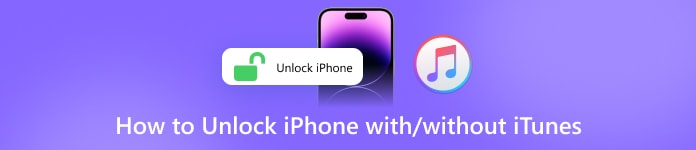
Bu makalede:
Bölüm 1. iTunes ile iPhone'un Kilidini Açma
Performansı ve uyumluluğu artırmak için etkili bir süreç sağlamak üzere iTunes'u kullanarak iPhone'unuzun kilidini açma adımları aşağıda verilmiştir. Fabrika ayarlarına sorunsuz bir şekilde geri dönmek için bu kılavuzu izleyin.
iTunes'u en son sürüme güncelleyerek optimum performansı sağlayın. Gelişmiş özelliklerin ve iPhone'unuzla uyumluluğun keyfini çıkarmak için uygulamayı bilgisayarınızda başlatın.
Daha sonra, kesintisiz bağlantı ve veri aktarımı için iPhone'unuzu bir yıldırım kablosu kullanarak bilgisayarınıza bağlayın.
Ardından şuraya gidin: Özet iTunes'daki bölümüne gidin ve kolaylaştırılmış cihaz yönetimi ve özelleştirme için cihazınızın simgesini seçin.
Daha sonra, simgesine tıklayarak geri yükleme işlemini başlatın. iPhone'u geri yükle iTunes'da. Tıklayarak kararınızı onaylayın Eski haline getirmek, iTunes'un iPhone'unuzu silmesine izin verin ve en son iOS'u yükleyin.
iTunes, cihazınızı kapsamlı bir şekilde silecek, en son iOS'u yükleyecek ve fabrika ayarlarına geri yükleyerek gelişmiş performans ve işlevsellik için temiz bir sayfa sağlayacaktır.
Yeniden başlattıktan sonra, iPhone'unuz için kurulum işlemini sanki yeniymiş gibi başlatın, tercihleri yapılandırın ve cihazı tercihlerinize göre uyarlamak için ayarları kişiselleştirin.
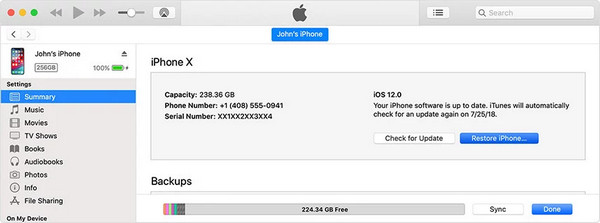
Bölüm 2. iTunes Olmadan iPhone'un Kilidini Açma
iPhone'unuzun kilidini zahmetsizce açın imyPass iPassGo, çeşitli kilit açma ihtiyaçlarını karşılamak üzere tasarlanmış güvenilir iOS kilit açıcı. İster ekran parolanızı, ister Apple Kimliğinizi, ister Ekran Süresi parolanızı unutmuş olun, imyPass iPassGo tüm senaryolarda yanınızdadır.
Ana Özellikler:
1. Kapsanan Tüm Senaryolar: Ekran şifrelerinin unutulması gibi senaryolarda çalışır, devre dışı bırakılmış iPhone/iPad'i düzeltme, arızalı Face ID veya Touch ID ve daha fazlası. Bu kapsamlı kılavuz, iOS aygıtlarının kilidini açmaya yönelik çeşitli durumları kapsar.
2. iTunes Yedekleme Şifrelemesi: Yedeklemelerinize kolay erişim sağlayarak iTunes yedekleme şifrelemesini veri kaybı olmadan kapatmanıza olanak tanır.
3. Tek Tıklamayla Kilit Açma: Tüm iOS ekran kilitlerini zahmetsizce atlayarak iPhone, iPad veya iPod'unuza hızlı ve kolay erişim sağlar.
4. Apple Kimliğini Kaldırma: Kişisel bilgilerinizden ödün vermeden iPhone'unuzu satmak veya başkasına vermek için gerekli olan Apple Kimliğinizi cihazınızdan güvenli bir şekilde kaldırır.
5. Ekran Süresi Şifresi: Veri kaybı olmadan Ekran Süresi şifrelerini atlayarak kısıtlamalardan kurtulma konusunda uzmanlaşmıştır.
6. MDM'nin Kaldırılması: Cihazınızı Mobil Cihaz Yönetiminden kurtararak iOS cihazınızdaki tüm işlevlere sınırsız erişim sağlar.
Ayrıntılı Adımlar:
imyPass iPassGo'yu kişisel bilgisayarınıza indirip yükleyin.
Başlamak için Şifreyi Sil şifreyi kaldırma ve iPhone erişimini yeniden kazanma seçeneği.

Ayrıca cihazınızı USB üzerinden bilgisayara bağlayın. Prosedürü başlatmak için tuşuna basın. Başlama buton.

Bundan sonra cihazınızın bilgilerini kontrol edin ve simgesine tıklayarak donanım yazılımı paketini indirmeye başlayın. Başlama ağdaki düğme.

İndirmeyi tamamladıktan sonra Kilidi Aç'a tıklayın. Girmek 0000 Şifreyi silmek istediğinizi onaylamak için.

Bölüm 3. iTunes'a Genel Bakış
iTunes, Apple Inc. tarafından geliştirilen ve bir medya oynatıcı, medya kitaplığı, mobil cihaz yönetimi yardımcı programı ve iTunes Store için bir istemci uygulaması olarak işlev gören bir yazılım programıdır. İşte iTunes ile ilgili bazı önemli noktalar:
1. İlk Sürüm: iTunes, 9 Ocak 2001'de piyasaya sürüldü ve birçok güncelleme ve değişiklik geçirdi.
2. İşlevsellik:
◆ Medya oynatıcı: iTunes, kullanıcıların dijital multimedya içeriklerini oynatmasına, düzenlemesine ve yönetmesine olanak tanıyan bir medya oynatıcı görevi görür.
◆ Medya kütüphanesi: Kullanıcıların müziklerini, videolarını, podcast'lerini ve daha fazlasını depolayıp düzenleyebilecekleri bir medya kitaplığı görevi görür.
3. Platform Kullanılabilirliği:
◆ İşletim sistemleri: iTunes, macOS ve Windows işletim sistemleriyle uyumludur.
◆ Varis: iTunes'un yerini, macOS Catalina ve Windows 11'den başlayarak ayrı medya ve cihaz yönetimi uygulamaları aldı.
4. Boyut: iTunes 400 MB civarındadır.
5. Lisans: iTunes ücretsiz bir yazılımdır; yani kullanıcılar onu ücretsiz olarak indirebilir ve kullanabilir.
6. Çevrimiçi Müzik İşlevselliği:
◆ iTunes Mağazası: 28 Nisan 2003'te tanıtıldı. Başlangıçta, satın alınan müzik FairPlay DRM tarafından korunuyordu, ancak Apple sonunda DRM'siz müziği tanıttı.
◆ Buluttaki iTunes ve iTunes Eşleştirmesi: Haziran 2011'de tanıtılan Buluttaki iTunes, satın alınan müzikleri Apple'ın sunucularında saklıyordu ve iTunes Match, kullanıcıların kendi müzik içeriklerini yüklemelerine ve eşleştirmelerine olanak tanıyordu.
7. İnternet Radyosu ve Yayını:
◆ iTunes Radyosu: Haziran 2013'te tanıtılan iTunes Radyo, ücretsiz müzik akışı sunuyordu.
◆ Apple Müzik: Haziran 2015'te tanıtılan Apple Music, iTunes ile entegre, aboneliğe dayalı bir müzik akışı hizmetidir.
8. Diğer Özellikler:
◆ Video: Mayıs 2005'te iTunes'a video desteği eklendi. Kullanıcılar, iTunes Store'dan video içeriği satın alıp görüntüleyebiliyordu.
◆ Podcast'ler: iTunes, podcast'leri destekleyerek kullanıcıların podcast bölümlerine abone olmasına, indirmesine ve yönetmesine olanak tanır.
◆ Uygulamalar: iTunes, daha sonraki sürümlere ayrılana kadar iOS aygıtlarına yönelik uygulamaları yönetme ve indirme platformuydu.
◆ iTunes U: Mayıs 2007'de kullanıma sunulan iTunes U, üniversite derslerine ve eğitim içeriğine erişim sağladı.
SSS.
-
Devre dışı bırakılmış bir iPhone'un kilidini nasıl açarsınız?
Devre dışı bırakılmış bir iPhone'un kilidini açmak için onu bir bilgisayardaki iTunes'a bağlayın. iPhone'umu Bul etkinse kurtarma modunu kullanın: yeniden başlatmaya zorlayın, iTunes'a bağlanın ve cihazı geri yükleyin.
-
Parolayı unutursanız bir iPhone'un kilidini nasıl açarsınız?
iPhone parolanızı unuttuysanız, onu bir bilgisayardaki iTunes'a bağlayın. iPhone'umu Bul etkinse kurtarma modunu kullanın: yeniden başlatmaya zorlayın, iTunes'a bağlanın ve cihazı geri yükleyin.
-
Bilgisayar olmadan iPhone şifresini atlayabilir misiniz?
Hayır, bilgisayar olmadan iPhone şifresini atlamak mümkün değildir. Yeniden erişim kazanmak için iTunes Finder'ın veya Bul etkinleştirilmişse iCloud'un bulunduğu bir bilgisayar kullanmanız gerekir.
-
iPhone'umun kilidini uzaktan nasıl açabilirim?
iPhone'unuzun kilidini uzaktan açmak için iCloud'u ve iPhone'umu Bul'u kullanın. iCloud'da oturum açsanız bile iCloud şifresini unuttum, aygıtınızı seçin ve parolayı uzaktan kaldırmak için iPhone'u Sil'i seçin.
-
Bunu restore etmeden açmanın bir yolu var mı?
Hayır, iPhone'un kilidini geri yüklemeden açmak mümkün değildir. Doğru şifreyi girmeniz, uzaktan silmek için iPhone'umu Bul'u kullanmanız veya geri yüklemek için iTunes'a bağlanmanız gerekir.
Çözüm
Ustalık iPhone'unuzu iTunes ile nasıl sıfırlayabilirsiniz? devre dışı bırakıldığında cihazınızı geri yüklemek için güvenilir bir yöntem sağlar. Bu kapsamlı kılavuz, iPhone'unuzun kilidini sorunsuz bir şekilde açarak ve işlevselliğini en üst düzeye çıkararak optimum performansı sağlar.
Sıcak Çözümler
-
Şifre İpuçları
-
Windows Şifresi
-
Windows'u Düzelt
-
Windows İpuçları
-
GPS Konumu

